כתובת קבועה
בטבלאות בהם נרצה להתייחס בנוסחה תמיד לאותה כתובת (לאותו הנתון) – ונרצה שהכתובת תישאר כפי שהיא גם כאשר נעתיק (נגרור) את הנוסחה לתאים הנוספים, יש צורך להתייחס בנוסחה לכתובת הרצויה ככתובת קבועה.
בד"כ הכתובת הקבועה תהיה תא או טווח טבלאי המזין נוסחה כלשהי שנמצאת בטבלה אחרת, בטווח אחר.
כדי שהכתובת תישאר קבועה בנוסחה, יש להקיש F4 לאחר בחירת התא הקבוע בנוסחה.
לדוגמא:
אם ברצוננו לחשב את סכום הבונוס שניתן לאנשי המכירות
נרצה להכפיל את גובה הבונוס 10% בערכי המכירות של כל סוכן
תא הבונוס חיצוני לטבלת הנתונים
כאשר נכתוב את הפונקציה ונסמן את תא הבונוס,

נקיש אחרי הסימון שלו F4, בתוך הנוסחה יווצרו 2 סימני $
$ לפני שם הטור $J
$ לפני מספר השורה $1
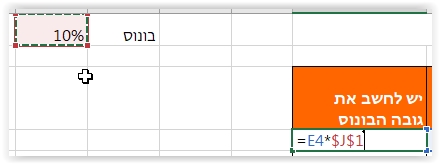
נאשר את הנוסחה עם אנטר וכעת נוכל לגרור אותה כלפי מטה
כשתעתיק את הנוסחה לתאים הבאים, הכתובת הראשונה (4E) תשתנה בהתאם לתא אליו תועתק ואילו 1J תישאר כתובת קבועה בתוך הנוסחה.
הדפסה
רוב מקשי הפקודות הקשורות להדפסת הגיליון נמצאות בתוך לשונית פריסת עמוד Page Layout
ראה נושא "הגדרת עמוד".
חמשת הפקודות שיש לבצע לפני ההדפסה:
- יש לסמן את הטבלה שנרצה להדפיס, ומלשונית "פריסת עמוד", נבחר בפקודה "אזור הדפסה"-"הגדר אזור הדפסה".
- יש לעבור לתפריט "תצוגה" – "תצוגה מקדימה של מעברי עמוד" שם יש לראות האם ישנם מעברי עמוד והאם ניתן להדפיס את כל הטבלה בעמוד אחד – ע"י גרירת הקו הכחול המקווקו.

- במידה והמסמך מתפרס על פני כמה עמודים לאורך או לרוחב, יש להוסיף את שורות הכותרת לראש העמוד או את הטור הראשון לצד כל עמוד: מתוך "פריסת עמוד" – "כותרות להדפסה" – שורות חוזרות בראש כל עמוד, יש לסמן את שורת הכותרת שנרצה שתחזור בראש כל עמוד.
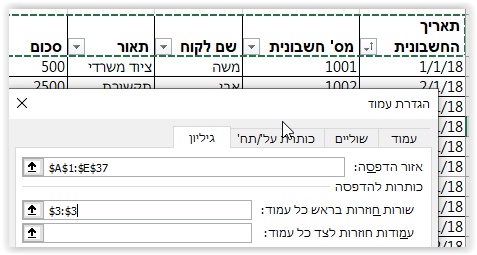
- באותו החלון, כותרות להדפסה, ניתן להכנס ל"הצג לפני הדפסה" ושם לראות כיצד המסמך נכנס בעמוד הרצוי או מתפרס על פני כמה עמודים.
- גם מכאן ניתן להכנס ל"הגדרת עמוד" ולהגדיר האם להתאים לעמוד 1 או להגדיר שוליים, או כותרות עליונות ותחתונות (הסבר בהמשך).
כותרת עליונה ותחתונה באקסל
כותרות עליונות ותחתונות בעמוד, נועדו להצגתם בעת הדפסת קבצי אקסל או שמירתם כ PDF
(על שמירה כ PDF ראה)
כדי לקבוע כותרת עליונה ותחתונה ישנן 2 דרכים עקריות
- מתפריט הגדרת עמוד – כותרות להדפסה – כותרת עליונה תחתונה
- או מתפריט הוספה – כותרת עליונה ותחתונה
באפשרות השניה, האקסל משנה את התצוגה לתצוגת פריסת עמוד והסרגל של "כלי כותרת עליונה תחתונה" נפתח.
יתקבל מסך שנראה כך:
נראה את הגיליון האלקטרוני ואת איזור הכותרת העליונה/תחתונה.

שימו לב שבראש המסך השתנתה התצוגה, כעת אנו בתפריט תצוגה – פריסת עמוד
ואנו רואים את סרגל הכותרת העליונה/תחתונה

- כניסה לאפשרויות טקסטים לכותרת העליונה
- כניסה לאפשרויות טקסטים לכותרת התחתונה
- הוספה של מספר עמוד לכותרת
- הוספה של מספרי עמודים כוללים בהדפסה
- הוספת תאריך הדפסה
- הוספת שעת הדפסה
- הוספת נתיב הקובץ השמור
- הוספת שם הקובץ השמור
- הוספת שם הגיליון
- הוספת תמונה לכותרת
- עיצוב התמונה (הגדלתה, הקטנתה וכד')
- מעבר בין הכותרת העליונה לתחתונה
- מעבר בין הכותרת התחתונה לעליונה
- מספור עמוד ראשון שונה (למשל כאשר העמוד הראשון הוא עמוד כותרת)
ואף ניתן למספר כותרות שונות לעמודים זוגיים או אי זוגיים